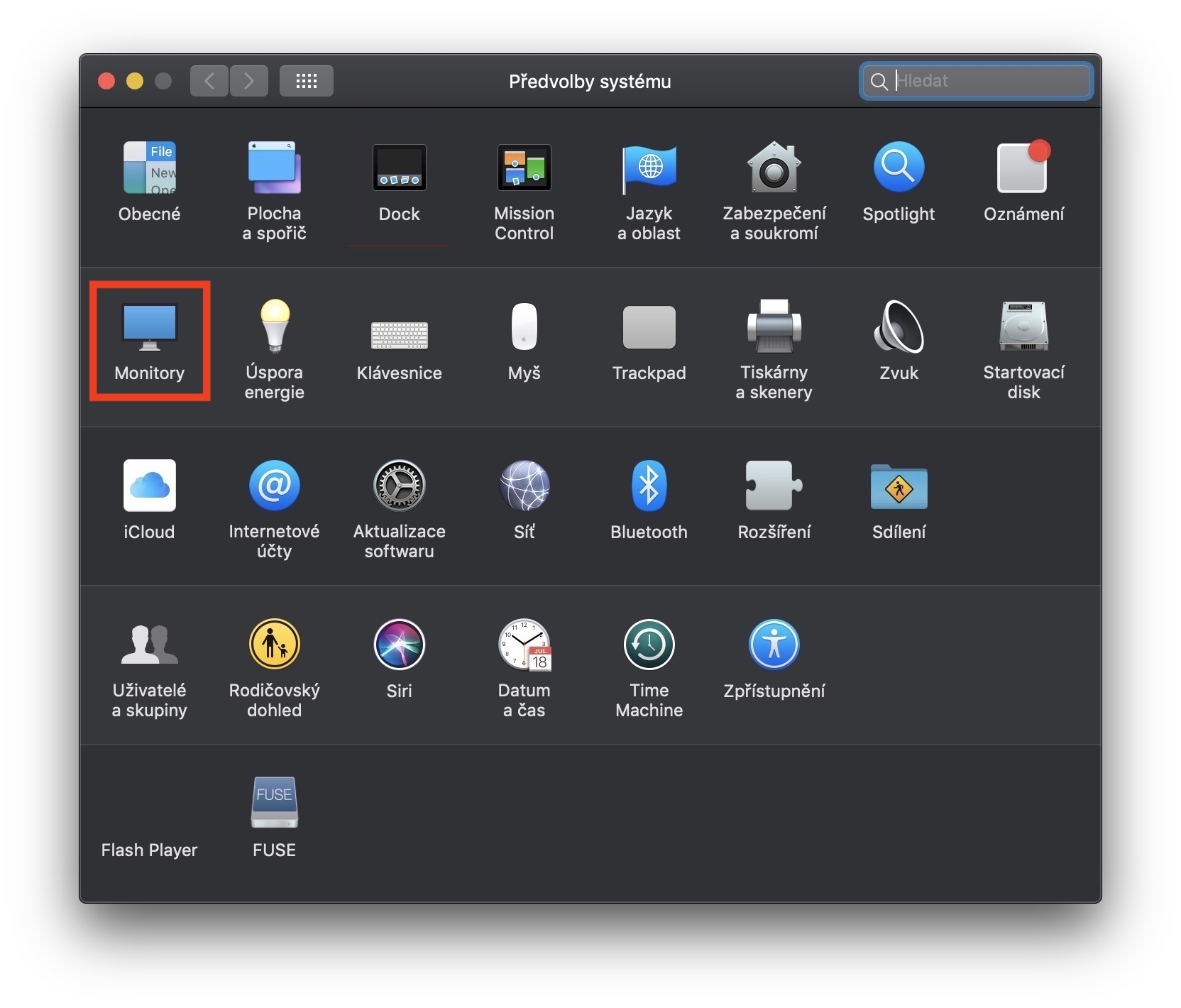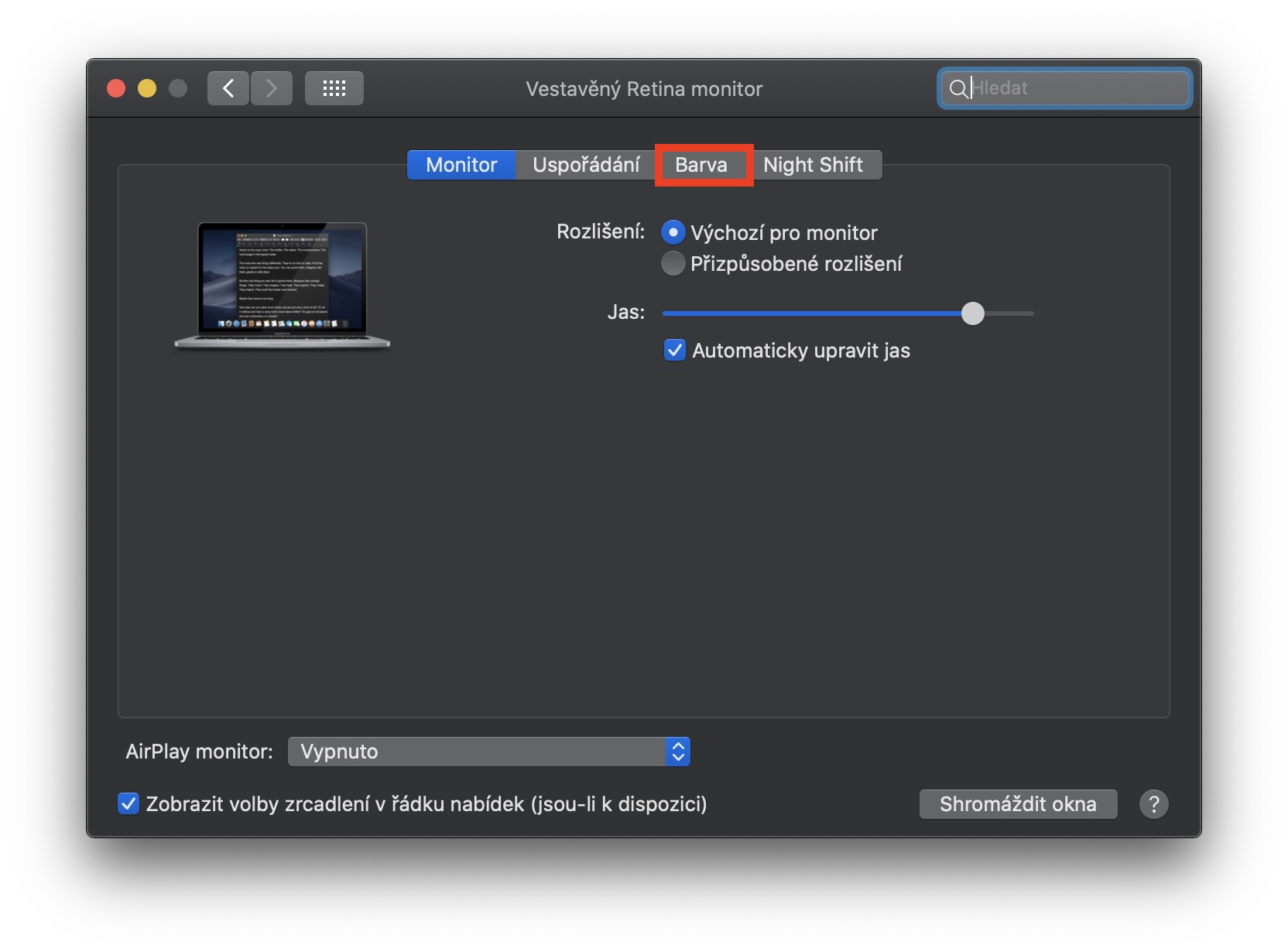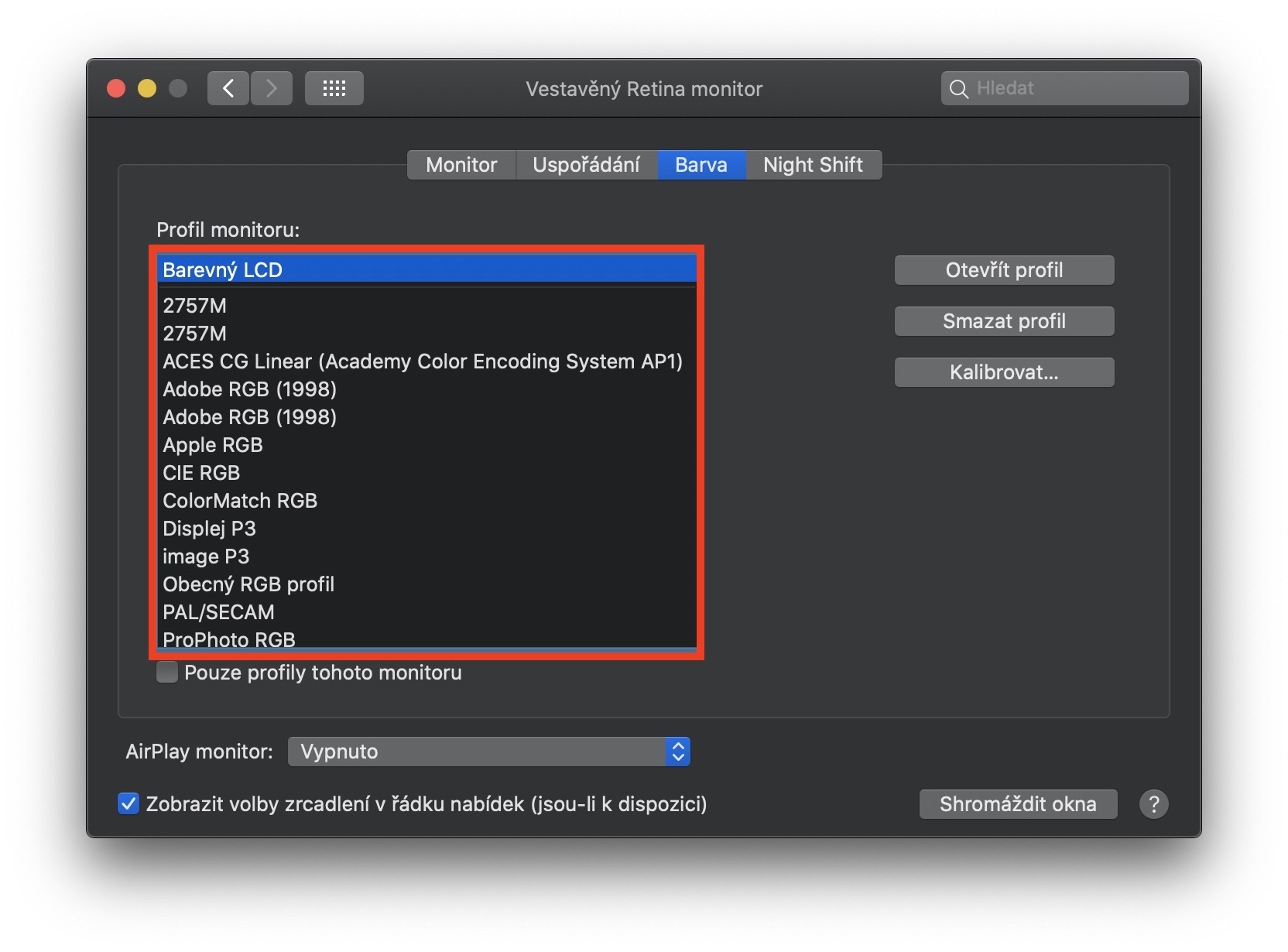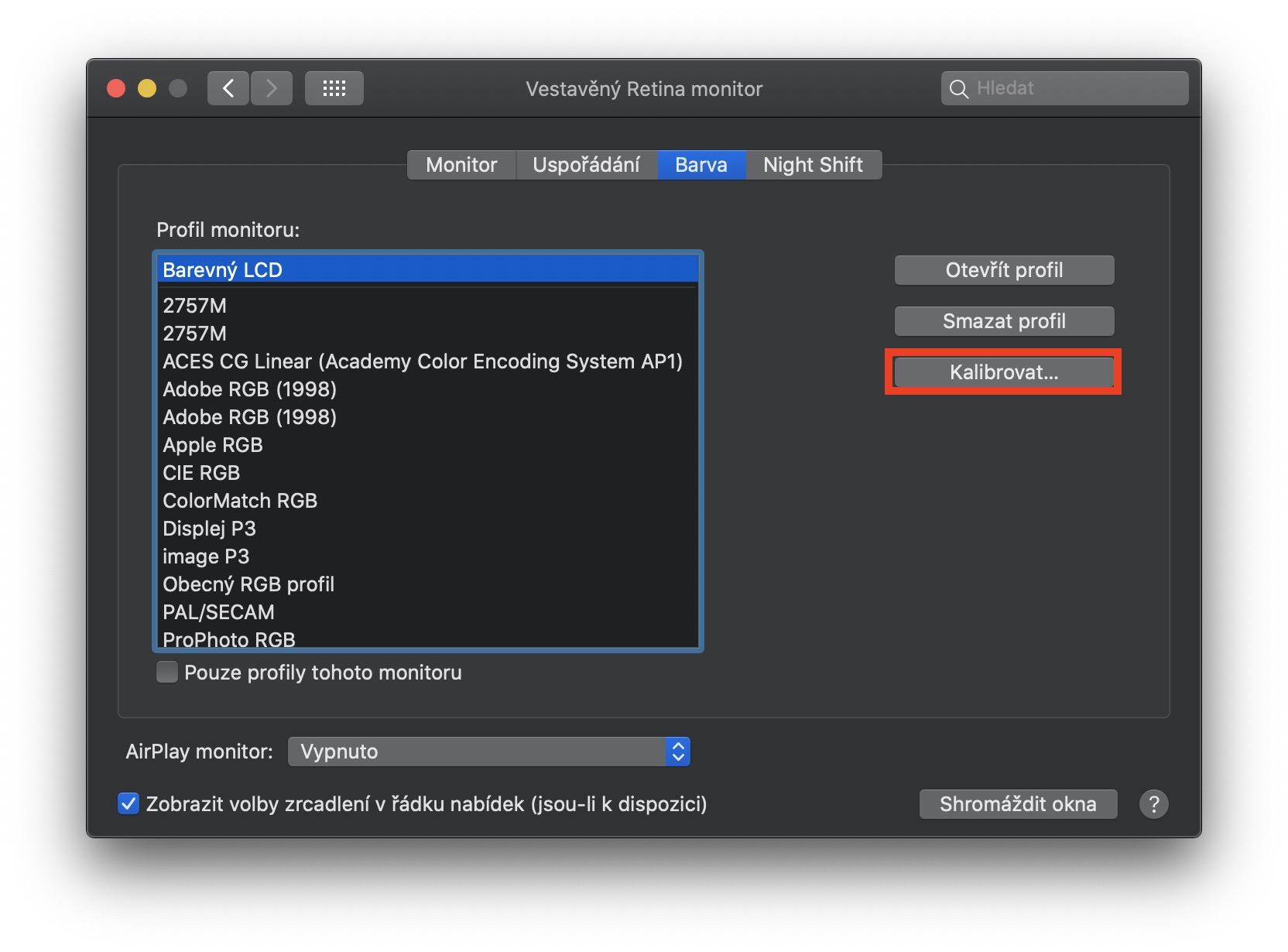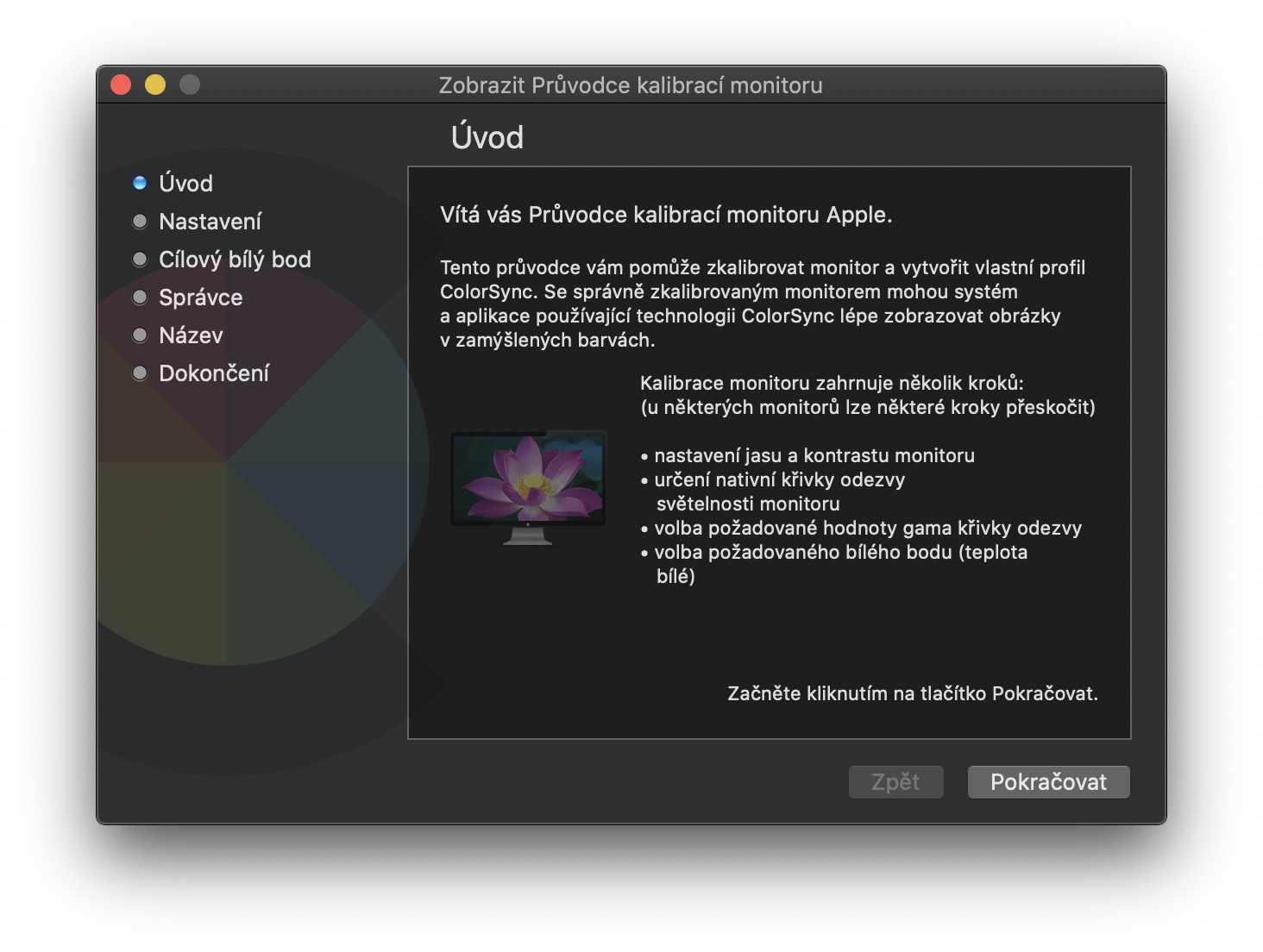Pokud patříte mezi klasické uživatele Macu, kteří jej nepoužívají na grafickou a fotografickou práci, tak vás určitě netrápí to, zdali se červená barva na displeji ukáže doopravdy červeně, anebo zdali je bílá bílou. Pokud však mezi tuto skupinu uživatelů, kteří pracují s grafickými programy, anebo se starají o tisk reklamních materiálů či fotografií, patříte, tak je jedna věc naprosto zásadní – při práci musíte mít správně kalibrovaný monitor. Je to především kvůli tomu, aby výsledná fotografie, například po vytištění, vypadala stejně dobře, jako na monitoru. Určitě byste totiž nechtěli, aby se vám na monitoru ukázala krásná fotografie s pestrými barvami, která je po vytištění „vyblitá“ a škaredá. Vrhněme se tedy přímo na věc.
Mohlo by vás zajímat

Jak na Macu kalibrovat monitor
Na vašem macOS zařízení, tzn. na Macu či na MacBooku, klikněte v levém horním rohu na ikonu Apple loga. Jakmile tak učiníte, tak z rozevíracího menu, které se zobrazí, vyberte možnost Předvolby systému… Otevře se nové okno s předvolbami, ve kterém rozklikněte sekci s názvem Monitory. Jakmile tak učiníte, tak se v horním menu přesuňte do sekce Barva. Zde už si v levé části obrazovky stačí vybrat ten profil monitoru, který chcete upravit. V horní části seznamu se nachází ty profily, které používáte nejčastěji. Po vybrání profilu už poté jen stačí v pravé části kliknout na tlačítko Kaliborvat… Poté si projděte průvodcem kalibrace monitoru, ve kterém si nastavte barvy tak, jak potřebujete. Berte v potaz, že pokud používáte k vašemu Macu či MacBooku další externí monitory, tak u nich musíte barvy kalibrovat zvlášť. To učiníte naprosto stejně, jako je uvedeno výše, akorát se musíte překliknout do určitého okna na monitoru.
Souvisejíci

Jak už jsem zmínil v úvodu, tak kalibraci monitoru uplatní spíše jen malá hrstka lidí, kteří se „monitorem živí“. Pro ostatní smrtelníky je nejspíše malá odchylka v podání barev nevýznamná. Když už jsme u toho monitoru a obrazovky jako takové – veděli jste o funkci Aktivní rohy? Pomocí ní totiž můžete na vašem Macu jednoduše provádět různé akce tak, že přejedete kurzorem do jednoho z rohů obrazovky. Pro více informací o této funkci stačí rozkliknout související článek, který přikládám k tomuto odstavci.